SD提示词基础:
1、提示词与提示词之间用英文逗号分隔,同时词之间要用空格隔开;
2、提示词之间是可以换行的:但换行时记得在结尾加上逗号来区分:
例如:画面质量+主要元素+细节
best quality, masterpiece,
1girl,
long hair, smile,
3、每个提示词自身的权重默认值是1,但更靠前的提示词会分配更高的权重,所以想重点突出的,尽量优先填写
4、提示词词数量并不是越多越好:最好控制在75个单词以内,关键词超过这个数量对整体画面影响比较少了,但可以增加一些点缀要素。
更多提示词插件以及提示词库可以扫描下方,免费获取

各种符号的意义:
在SD中,每个提示词默认的权重为1,虽然我们可以通过调整提示词的位置来影响它的权重,但是这样未免太过麻烦,所以SD其实也有一套增强/降低权重的语法。
首先是小括号 ( )、大括号 { }、中括号 [ ]
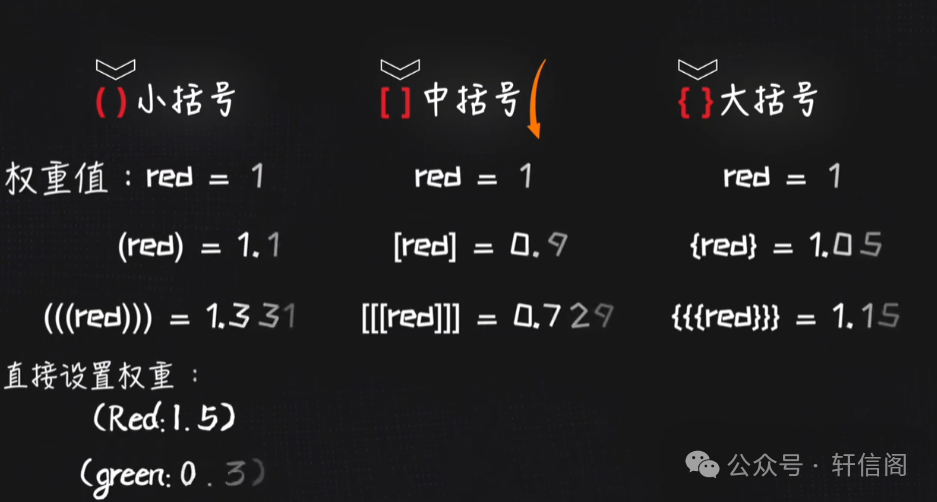
小括号增强
在SD中,英文小括号()可以用来增强提示词的权重,一个小括号可以增加1.1倍权重red=1,最多增加3个小括号,也就是 1.1 * 1.1 * 1.1 = 1.331 倍权重(((red)))=1.331 ,小括号更加灵活,通常是小括号加冒号加数值的方式来控制权重,权重值范围建议设定在0.3-1.5之间,如:(red:1.5) (green:0.3)。
大括号增强
大括号 { }同样也是增强提示词的权重,但是相比小括号,大括号的权重增加就更轻微了,增加1.05倍,3个大括号也就是 1.15倍.
中括号降低
与小括号类似,不过中括号 [] 是用于降低提示词权重,一个中括号是0.9倍权重,最多3个也就是 0.729 倍权重
尖括号<>
主要用来调用Lora<lora :文件触发:权重>
下划线_
起到连接的作用,能让词于词之间更紧密的关联在一起
提示词进阶语法:
**
**
1.控制提示词的生效时间
[提示词:0-7数值]
这种方式表示采样值达到指定数值后才使用提示词 。
[提示词::0-7数值]
这种方式比第一种多了一个冒号,表示采样值达到指定数值后就不使用提示词 了。
[提示词1:提示词2:0~7数值]
假设数值是0.3,这种方式表示采样值前30%使用提示词1,后70%使提示词2。
[提示词1|提示词2] 交替采样
在提示词之间添加竖线做为分隔,意思就是交替采样
例子:[cat:dog](一开始是猫,后面变成狗)
提示词推荐格式“
- 画质词 + 画风词
- 画面主主体描述
- 环境、场景、灯光、构图
- LORA
- 负面词
画质词:[master piece:1.2],best quality,highres,extremely detailed CG,perfect lighting,8k wallpaper.
真实系:photograph,photorealistic,
插画风:illustration,painting,paintbrush,
二次元:anime,comic,game CG
三维场景:3D,C4D render,unreal engine,octane render,
画风词:cyber punk 赛博朋克 ; 8bit/16bit pixel 像素风;studio ghibli 宫崎骏风格;pixel style 皮克斯风格;chinese ink style水墨画
负面词:NSFW, (worst quality:2), (low quality:2), (normal quality:2), lowres, normal quality, ((monochrome)),((grayscale)), skin spots, acnes, skin blemishes, age spot, (ugly:1.331), (duplicate:1.331), (morbid:1.21), (mutilated:1.21), (tranny:1.331), mutated hands, (poorly drawn hands:1.5), blurry, (bad anatomy:1.21), (bad proportions:1.331), extra limbs, (disfigured:1.331), (missing arms:1.331), (extra legs:1.331), (fused fingers:1.5), (too many fingers:1.5), (unclear eyes:1.331), lowers, bad hands, missing fingers, extra digit,bad hands, missing fingers, (((extra arms and legs))),
负面词这一段直接复制粘贴就行了。可以将这些常的咒语保存成为【预设样式】,以后就不用重复写了。
关于AI绘画技术储备
学好 AI绘画 不论是就业还是做副业赚钱都不错,但要学会 AI绘画 还是要有一个学习规划。最后大家分享一份全套的 AI绘画 学习资料,给那些想学习 AI绘画 的小伙伴们一点帮助!
对于0基础小白入门:
如果你是零基础小白,想快速入门AI绘画是可以考虑的。
一方面是学习时间相对较短,学习内容更全面更集中。
二方面是可以找到适合自己的学习方案
包括:stable diffusion安装包、stable diffusion0基础入门全套PDF,视频学习教程。带你从零基础系统性的学好AI绘画!
零基础AI绘画学习资源介绍
👉stable diffusion新手0基础入门PDF👈
(全套教程文末领取哈)

👉AI绘画必备工具👈

温馨提示:篇幅有限,已打包文件夹,获取方式在:文末
👉AI绘画基础+速成+进阶使用教程👈
观看零基础学习视频,看视频学习是最快捷也是最有效果的方式,跟着视频中老师的思路,从基础到深入,还是很容易入门的。

温馨提示:篇幅有限,已打包文件夹,获取方式在:文末
👉12000+AI关键词大合集👈

这份完整版的AI绘画全套学习资料已经上传CSDN,朋友们如果需要可以微信扫描下方CSDN官方认证二维码免费领取【保证100%免费】
























 2573
2573

 被折叠的 条评论
为什么被折叠?
被折叠的 条评论
为什么被折叠?








